Noen tidlige personlige datamaskiner brukt TV-apparater som skjermer fordi de kom uten skjermer. Bildene viste var enkle og av lav kvalitet. Nå, med den store mengden av video tilgjengelig på internett, samt innføring av high-definition fjernsyn, er det mulig å koble PCen til TVen og bruke dem sammen som en digital media center. Her er hva du trenger å vite.
Trinn
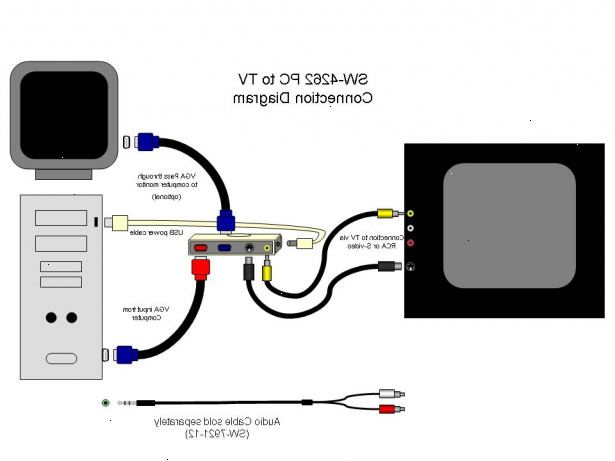
Muliggjør en tilkobling
-
1Bestem hvilken videoutgang (e) din PC har. Det er flere mulige typer; datamaskinen kan ha mer enn én.
- En VGA-porten er omtrent rektangulær med 15 pinner i tre rader med fem. Det er slik de fleste dedikerte PC-skjermer er koblet til PC-er. Det ser ut som noe som ville passe denne:
- En S-video port er sirkulær med enten fire, sju eller ni pinner. Det ser ut som noe som ville passe denne:
- En sammensatt video port er en sirkulær jack, vanligvis fargekodet gul. Det ser ut som noe som ville passe denne:
- En digital video interface (DVI) er rektangulært, med 24 pinner i tre rader med åtte. Den er designet for HD-tilkoblinger. Det ser ut som noe som ville passe denne:
- En high-definition multimedia interface (HDMI)-port ligner en USB-port, men er lengre og tynnere. Tilgjengelig i PCer siden 2008, er det også laget for HD-tilkoblinger. Det ser ut som noe som ville passe denne:
- En VGA-porten er omtrent rektangulær med 15 pinner i tre rader med fem. Det er slik de fleste dedikerte PC-skjermer er koblet til PC-er. Det ser ut som noe som ville passe denne:
-
2Se hvilke videoinngangen (e) din TV har. Dette vil i stor grad avhenge av om din TV er en standard-definisjon eller HD-TV. Nyere, spesielt flatskjerm-TV, vil sannsynligvis være high-definition, mens eldre TVer er sannsynlig å være standard definisjon.
- Standard HD-TVer har som regel kompositt video eller S-video-porter. Displayet vil ikke være så skarp som gjennom PCens vanlig skjerm, men.
- HD-TV-er kan ha VGA, DVI eller HDMI-porter. VGA-kontakter gir et analogt signal, mens DVI og HDMI-tilkoblinger gir et digitalt signal av høyere kvalitet.
-
3Få riktig video-kabel for å koble PCen til TVen.
- Hvis PCens utgang er den samme typen som din TV-inngangsport, få en kabel med samme type kontakt i hver ende.
- Hvis PCens utgang og TV-ens inngangsport er forskjellige, trenger du en adapter kabel. Adaptere er tilgjengelig for å konvertere DVI til HDMI eller VGA til kompositt video. Du kan også få en adapter for å koble datamaskinens USB-port til TV-ens HDMI-port hvis PCen har ingen HDMI-port.
-
4Kjøpe en lydkabel hvis det er nødvendig. Noen datamaskiner og HD-TV kan kobles til TV-lyd og video med en enkelt kabel, mens de fleste krever separat lyd og video kabler.
- Hvis PC-en er utstyrt med en HDMI-port og en HDMI-kompatibel lydkort, trenger du ikke en separat lydkabel, ellers gjør du.
- PCens lydutgang er en 3,5 mm jack enten fargekodet grønn eller merket med et headset ikonet. Du kan koble en lydkabel herfra til TV-lydinngang hvis den har en eller til eksterne høyttalere hvis det ikke gjør det.
Kobler PCen til TVen
-
1Slå av PCen.
-
2Koble fra skjermen. Hvis du har en HD-TV og PCen har en HDTV-kompatibelt skjermkort, kan du ignorere dette trinnet hvis skjermkortet har flere videoutganger.
-
3Plasser din PC ved siden av TVen. Forlate mus og tastatur tilkoblet.
-
4Koble videokabelen til din PC og TV videoporter. Husk å legge ved eventuelle kort du trenger for å opprette en tilkobling fra PC-en til TV-en.
- Siden både PC og TV varierer betydelig over hele linja, det er ingen "vanlig" oppsett. Men noen oppsett du kan se oftere inkluderer:
- En HDMI til HDMI-kabel
- En VGA til VGA-kabel
- En S-video til RCA
- En DVI til VGA-kabel
- Siden både PC og TV varierer betydelig over hele linja, det er ingen "vanlig" oppsett. Men noen oppsett du kan se oftere inkluderer:
-
5Koble lydkabelen fra PC-ens tre 0,5 mm audio jack til lyd-porten på TV-en. For de fleste PCer, kan du oppnå dette ved å satse en 3,5 mm til 3 RCA AV-video kabel som støtter lyd.
-
6Still inn TVen til inngangen kommer fra datamaskinen. Rådfør deg med TV brukerhåndbok for instruksjoner om nødvendig.
-
7Hvis videokabelen ikke støtter lyd og du bruker en separat lydkabel, justere lyden på TVen hvis lyden ikke fungerer. Kontroller at lyden ikke kommer inn fra HDMI eller annet digitalt signal, hvis kabelen ikke støtter lyd. Prøv å endre lydinnstillingene fra digital til video hvis lyden opp og fungerer.
-
8Skru på PCen. Du bør se PCens oppstart skjermen på TV.
-
9Juster skjermoppløsning om nødvendig. Hvis du har koblet til en HD-TV, kan dens 16:9 føre til at bildet skal bli strukket. Bruk en skjermoppløsning som samsvarer med dette sideforholdet.
- Hvis du ikke ser et gjenkjennelig bilde, må du koble skjermen midlertidig og justere oppløsningen før du kobler PCen til TVen.
Tips
- Hvis du har din PC koblet til både en skjerm og en HD-TV, kan du se enkelte elementer bare på HDTV og ikke på skjermen. Dette er normalt, for å se disse elementene på skjermen igjen, koble TV.
Advarsler
- Hvis din PC ikke støtter video-tilkobling som du trenger for å koble til TV-en, kan det hende du trenger å installere et nytt skjermkort.
